当前位置:
首页 >
Chrome浏览器插件依赖库加载失败怎么办
Chrome浏览器插件依赖库加载失败怎么办
时间:2025-07-01
来源:谷歌浏览器官网
详情介绍

1. 检查扩展程序状态
- 打开Chrome浏览器,点击右上角三个点图标,选择“更多工具”,再点击“扩展程序”。
- 在已安装的扩展程序列表中,找到加载失败的插件。尝试禁用并重新启用该插件。点击插件右侧的开关按钮,将其关闭,等待片刻后再打开,看是否能恢复正常加载。
2. 更新或重新安装插件
- 在扩展程序页面,点击插件下方的“详情”按钮,进入插件的设置页面。检查是否有相关的更新选项,若有则进行更新,以确保插件为最新版本,可能修复加载失败问题。
- 若更新后仍无法加载,可尝试卸载插件并重新安装。对于从非官方商店下载的插件,需先启用开发者模式(地址栏输入`chrome://flags/enable-devtools-experiments`回车),然后拖拽`.crx`文件到扩展页面安装。
3. 清理缓存与重置设置
- 按`Ctrl+Shift+Delete`(Windows)或`Cmd+Shift+Delete`(Mac)清除浏览数据,勾选“缓存图像和文件”及“Cookies等网站数据”,重启浏览器后重试。
- 若问题依旧,可重置Chrome设置:进入“设置”→“高级”→“恢复默认设置”,此操作会保留书签但禁用所有扩展,需手动重新启用必要插件。
4. 检查依赖库与文件权限
- 部分插件依赖特定脚本或资源库,若文件损坏或路径错误可能导致加载失败。进入插件安装目录(通常位于`C:\Users\[用户名]\AppData\Local\Google\Chrome\User Data\Default\Extensions\[插件ID]`),检查`manifest.json`文件是否完整,确保依赖项未被误删。
- 在Windows系统中,右键点击插件文件夹,选择“属性”→“安全”选项卡,确认当前用户拥有“完全控制”权限。若权限不足,可点击“编辑”添加权限。
5. 排除网络与防火墙干扰
- 若插件依赖在线资源(如CDN库),检查网络连接稳定性,尝试切换DNS服务器(如114.114.114.114)或使用VPN。
- 在Windows防火墙设置中,允许Chrome.exe通过私有和公用网络。若企业环境中有代理服务器,需在Chrome设置→“系统”→“打开计算机的代理设置”中配置代理权限,确保下载流量不被拦截。
6. 验证插件兼容性
- 部分旧版插件可能不兼容最新版Chrome。在扩展程序页面查看插件版本,访问Chrome网上应用店搜索该插件,查看是否有其他用户反馈类似问题及解决方法。若插件存在兼容性问题,可能需要更换其他类似的插件来替代使用。
继续阅读
谷歌浏览器插件适合网页广告的智能屏蔽功能
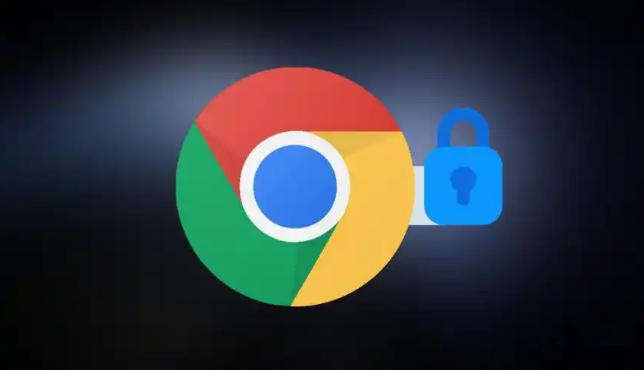 提供实时检测网页中的敏感信息功能,帮助用户保护个人隐私,防止敏感数据泄露,提升网页安全性。
提供实时检测网页中的敏感信息功能,帮助用户保护个人隐私,防止敏感数据泄露,提升网页安全性。
Google浏览器书签批量导入导出操作技巧教程
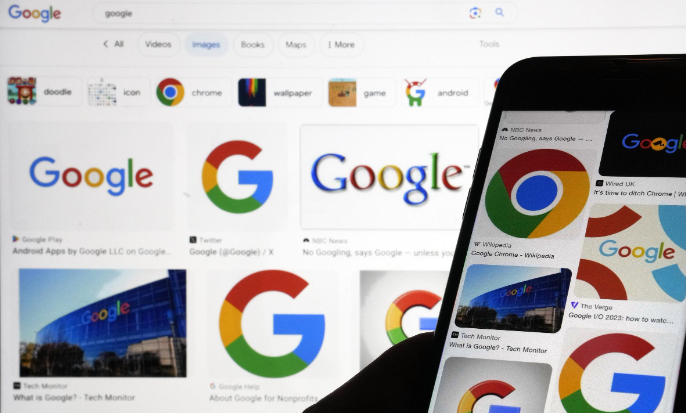 Google浏览器提供书签批量导入导出操作方法,用户可快速迁移、备份和整理书签,提高浏览器数据管理效率和跨设备一致性。
Google浏览器提供书签批量导入导出操作方法,用户可快速迁移、备份和整理书签,提高浏览器数据管理效率和跨设备一致性。
Chrome浏览器插件是否支持Markdown文件本地编辑
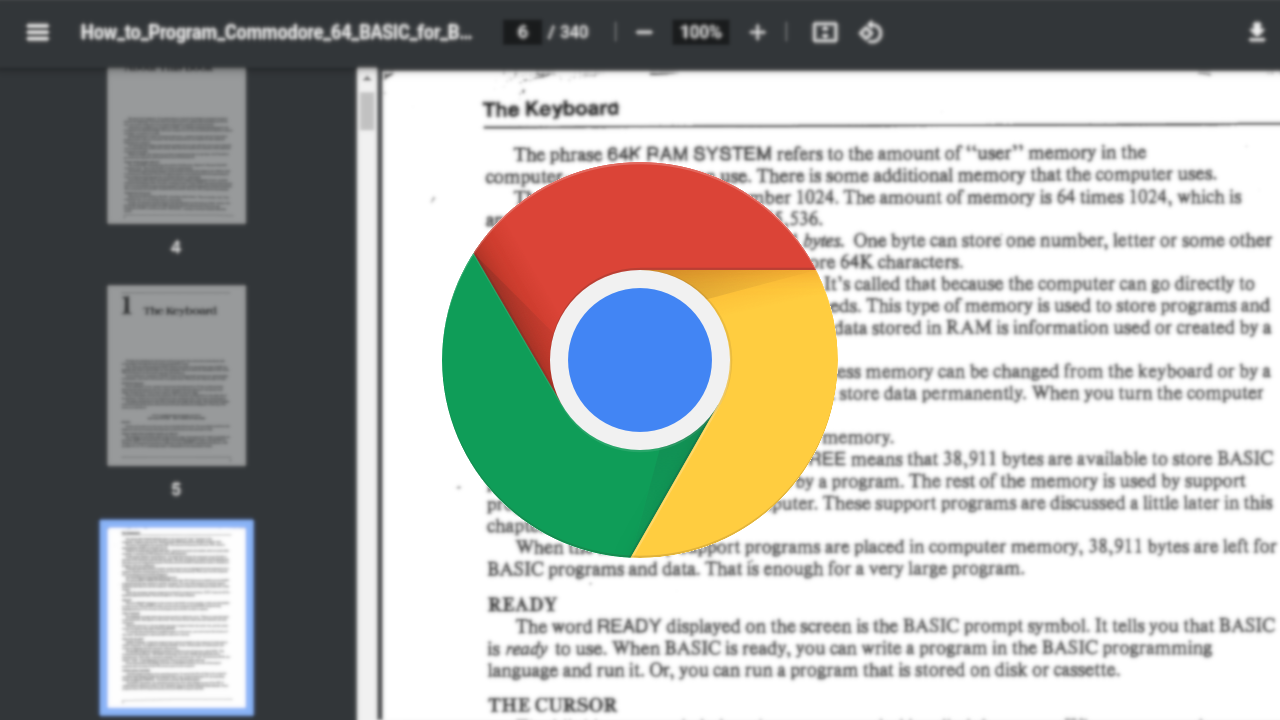 使用Chrome浏览器插件,用户可以直接在本地编辑Markdown文件,提升文档处理效率,特别适合写作和笔记记录。
使用Chrome浏览器插件,用户可以直接在本地编辑Markdown文件,提升文档处理效率,特别适合写作和笔记记录。
Chrome浏览器开发者工具新功能实用攻略
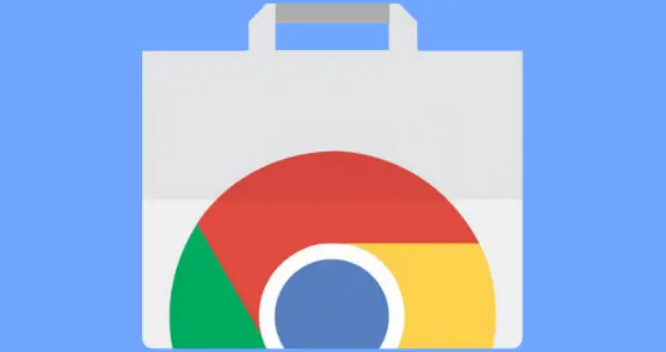 Chrome浏览器提供开发者工具新功能实用攻略,帮助用户快速掌握调试技巧,提高网页开发效率。
Chrome浏览器提供开发者工具新功能实用攻略,帮助用户快速掌握调试技巧,提高网页开发效率。
